笔记本电脑的屏幕亮度怎么调节 如何调整笔记本电脑屏幕的亮度和对比度
更新时间:2023-10-03 15:05:10作者:xiaoliu
笔记本电脑的屏幕亮度怎么调节,如今笔记本电脑已经成为我们日常生活中必不可少的工具之一,而在使用笔记本电脑时,屏幕亮度和对比度的调节是我们常常需要注意的问题。调节屏幕亮度和对比度可以使我们在使用电脑时更加舒适,同时也有助于保护我们的视力。如何调节笔记本电脑的屏幕亮度和对比度呢?接下来我们将详细介绍一些简单有效的方法,帮助您轻松调整笔记本电脑屏幕的亮度和对比度,提升使用体验。
具体步骤:
1.其实在笔记本上面有可以调整亮度的快捷键。只要搭配FN功能键再按住F1-F12中的调整亮度的键(一般是有调整亮度的标志),就可以快键的调整屏幕亮度。

2.当然也可以右击任务栏右侧的电源按钮,会弹出调整屏幕亮度的选项。
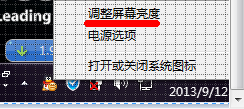
3.还有一种方法就是万能的控制面板。通过开始菜单中的控制面板里面的电源选项,可以直接调整电脑的亮度。当然也可以使用win+x快键键打开移动中心调整亮度。
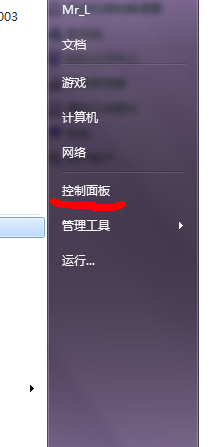
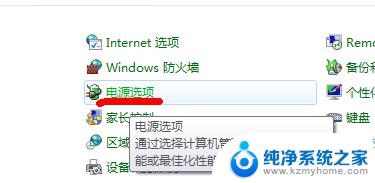
以上就是笔记本电脑的屏幕亮度调节方法的全部内容,如果还有不清楚的用户,可以参考本文提供的步骤进行操作,希望这篇文章能对大家有所帮助,谢谢。
笔记本电脑的屏幕亮度怎么调节 如何调整笔记本电脑屏幕的亮度和对比度相关教程
- 笔记本电脑调屏幕亮度怎么调 如何调节笔记本电脑亮度
- 笔记本的屏幕亮度怎么调节 笔记本电脑亮度调节方法
- 笔记本电脑如何调亮屏幕 笔记本怎么调节屏幕亮度
- 笔记本屏幕调亮度的方法 笔记本电脑亮度调节方法
- 怎么调整笔记本屏幕亮度 笔记本电脑亮度调节方法
- 笔记本电脑调整屏幕亮度 笔记本亮度调节快捷键怎么设置
- 笔记本电脑调屏幕亮度 笔记本电脑亮度调节方法
- 如何调笔记本电脑亮度 笔记本电脑屏幕亮度调节方法
- 戴尔电脑调整屏幕亮度 戴尔笔记本屏幕亮度调节方法
- 笔记本电脑能调节亮度吗 如何降低笔记本电脑屏幕亮度
- ps删除最近打开文件 Photoshop 最近打开文件记录清除方法
- 怎么删除邮箱里的邮件 批量删除Outlook已删除邮件的方法
- 笔记本电脑的麦克风可以用吗 笔记本电脑自带麦克风吗
- thinkpad没有蓝牙 ThinkPad笔记本如何打开蓝牙
- 华为锁屏时间设置 华为手机怎么调整锁屏时间
- 华为的蓝牙耳机怎么连接 华为蓝牙耳机连接新设备方法
电脑教程推荐
- 1 笔记本电脑的麦克风可以用吗 笔记本电脑自带麦克风吗
- 2 联想电脑开机只显示lenovo 联想电脑开机显示lenovo怎么解决
- 3 如何使用光驱启动 如何设置光驱启动顺序
- 4 怎么提高笔记本电脑屏幕亮度 笔记本屏幕亮度调节方法
- 5 tcl电视投屏不了 TCL电视投屏无法显示画面怎么解决
- 6 windows2008关机选项 Windows server 2008 R2如何调整开始菜单关机按钮位置
- 7 电脑上的微信能分身吗 电脑上同时登录多个微信账号
- 8 怎么看电脑网卡支不支持千兆 怎样检测电脑网卡是否支持千兆速率
- 9 荣耀电脑开机键在哪 荣耀笔记本MagicBook Pro如何正确使用
- 10 一个耳机连不上蓝牙 蓝牙耳机配对失败